
System operacyjny stworzony przez firmę Apple jest rozpoznawany na całym świecie ze względu na ograniczenia bezpieczeństwa, tzw instalowanie aplikacji innych firm jest zabronioną procedurą na komputerach.
Chociaż korzystanie ze sklepu jest obowiązkowe, aby kupić aplikację, ta biblioteka naprawdę ma szeroką zawartość oprogramowania. Niestety nie wszystkie programy są dostępne, więc czasami konieczne jest pobranie niektórych z Internetu.
W tym momencie otwiera się luka ryzyka, ponieważ zainstalowanie programu od nieznanego programisty zwiększa możliwość dostać złośliwe oprogramowanie lub innego rodzaju zagrożenia.
Biorąc to pod uwagę, zaleca się pobieranie programów z bezpiecznej strony w celu przeprowadzenia poniższych konfiguracji w celu ich zainstalowania.
Wykonaj poniższe czynności, aby korzystać z aplikacji innych firm na komputerze Mac!
Głównym celem Mac App Store jest zapewnienie, że programy przeszły przez serię plików ścisłe parametry, a wszystko to przed włączeniem pobierania na różne istniejące komputery.
Wynika to z dużej popularności, jaką osiągnęli złośliwi agenci przedostający się przez Internet, uniemożliwiając w ten sposób dostęp do któregokolwiek z tych komputerów.
Ponieważ może być konieczne użycie aplikacji, której nie ma w tym sklepie, zawsze możesz spróbować zlokalizować ją za pomocą wyszukiwarek internetowych. Nie wymaga to dużego wysiłku, ponieważ wystarczy otworzyć przeglądarkę, taką jak Safari, aby uzyskać dostęp do Google, zarządzając tam wpisaniem nazwy oprogramowania wraz ze słowem „Mac”.
Tutaj zobaczysz listę stron internetowych, z których większość jest bezpieczna lub pochodzi od oficjalnych programistów. Po pobraniu i zlokalizowaniu pliku w folderach na komputerze Mac dokonasz następującej zmiany konfiguracji, aby umożliwić instalację aplikacji innych firm.
- Wejdź do sekcji „Preferencje systemu” który znajduje się wewnątrz komputera, a na liście opcji kliknij „Bezpieczeństwo i prywatność”.
- Po wejściu w sekcję „Zezwól na instalacje pobrane z…” w lewym dolnym rogu zobaczysz kłódkę, na której należy wpisać hasło i wybrać żądaną zmianę.
- Pojawią się trzy opcje: włącz instalacje tylko z Mac App Store, Store i Identified Developers, a na końcu z Any Site.
- Po wybraniu preferowanej opcji zapisz zmiany i wróć do folderu, w którym znajduje się plik do pobrania, aby od razu go zainstalować.
Ponieważ ta konfiguracja jest włączona do wersji Mojave na komputerze Mac, zaleca się, aby w celu ich zainstalowania użyć wcześniejszej wersji tej lub innej.
Czy masz nowszą wersję niż Catalina i musisz zainstalować aplikacje innych firm? Oto rozwiązanie!
Jedną z najgorszych wiadomości, jakie mogli ogłosić przedstawiciele Apple, była eliminacja wyżej wymienionych opcji, aby móc korzystać z aplikacji firm trzecich w systemie operacyjnym.
W ten sposób zmusili więcej niż jednego użytkownika do dostępu tylko do zawartości sklepu. Ale można to zmienić za pomocą pliku Komenda.
W programie uruchamiającym system należy wpisać słowo „Terminal” i nacisnąć „Enter”. Pojawi się małe okno, w którym należy wprowadzić następujące polecenie: „Sudo spctl –master ~ wyłącz”
Po wprowadzeniu polecenia zapyta Cię o hasło komputera i będziesz musiał ponownie uruchomić aplikację Finder za pomocą polecenia „Killall Finder”.
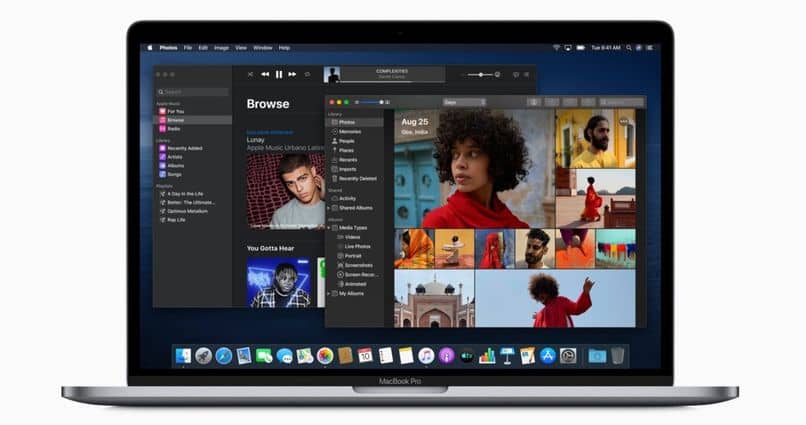
Na koniec ponownie przejdź do opcji „Bezpieczeństwo i prywatność”, aby zobaczyć, jak ta opcja pojawiła się ponownie w menu, umożliwiając instalację programów „Anywhere” i wygodnie korzystać z wybranej aplikacji.
Na zakończenie tego artykułu chciałbym przypomnieć o ryzyku związanym z pobieraniem treści z nieznanych stron, tzw konieczne jest zweryfikowanie bezpieczeństwa programu.
W ten sposób, nawet modyfikując domyślne ustawienia systemu, unikniesz przyszłych problemów związanych z naruszeniem prywatności lub pogorszeniem stanu komputera.

